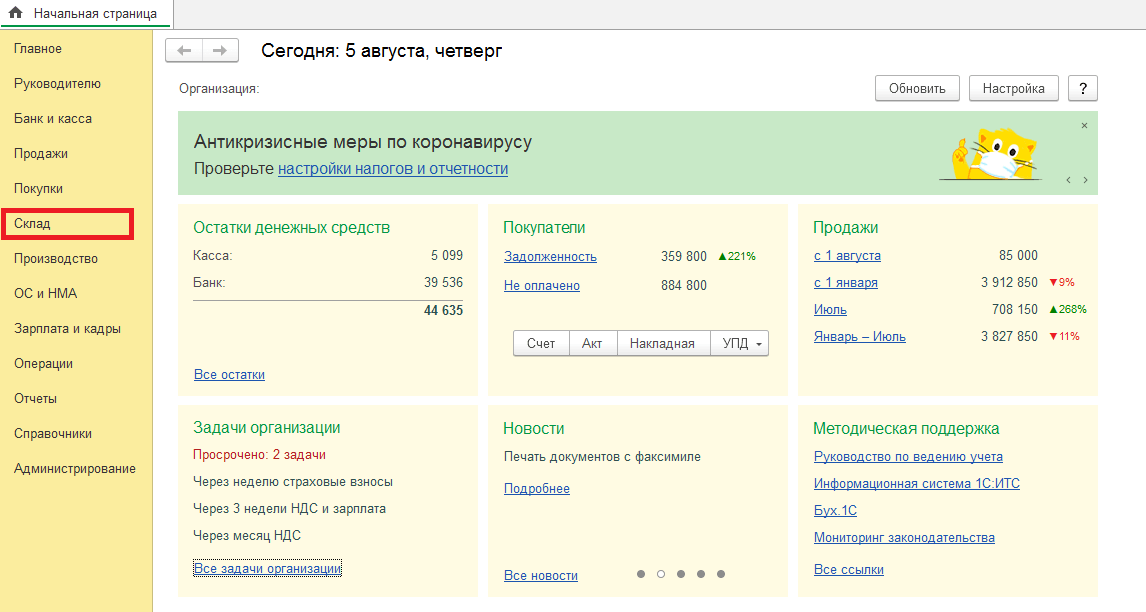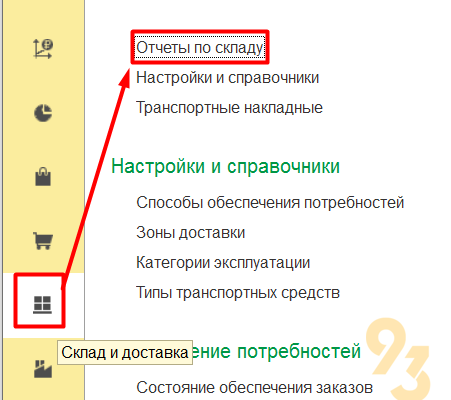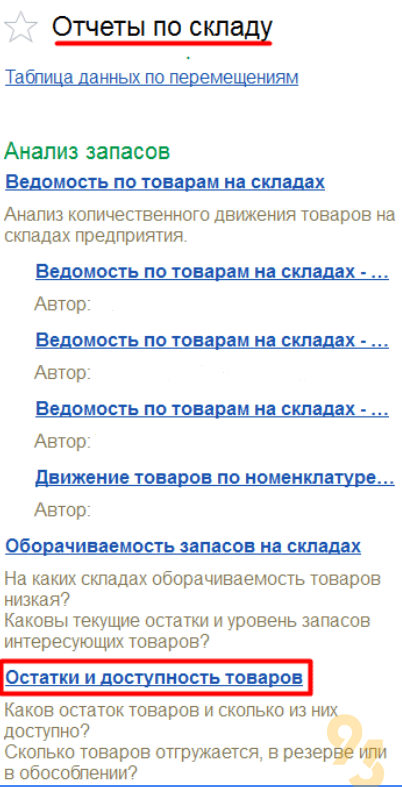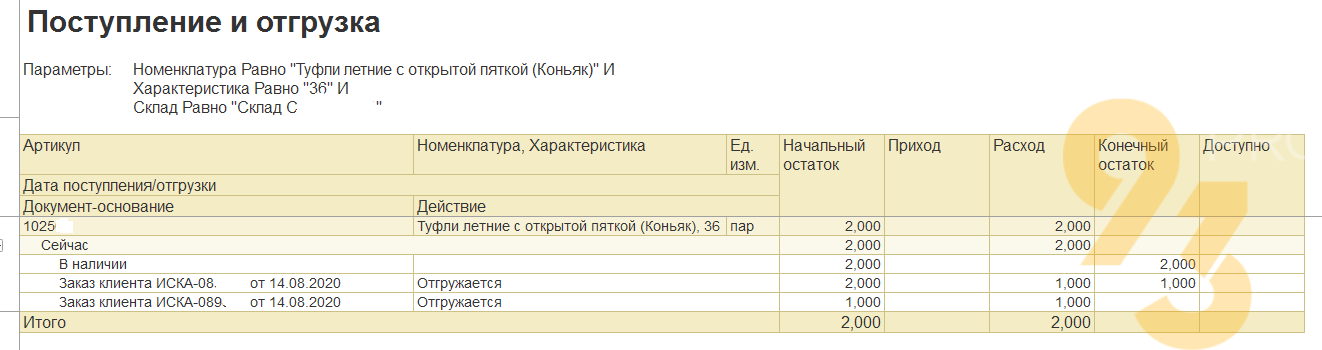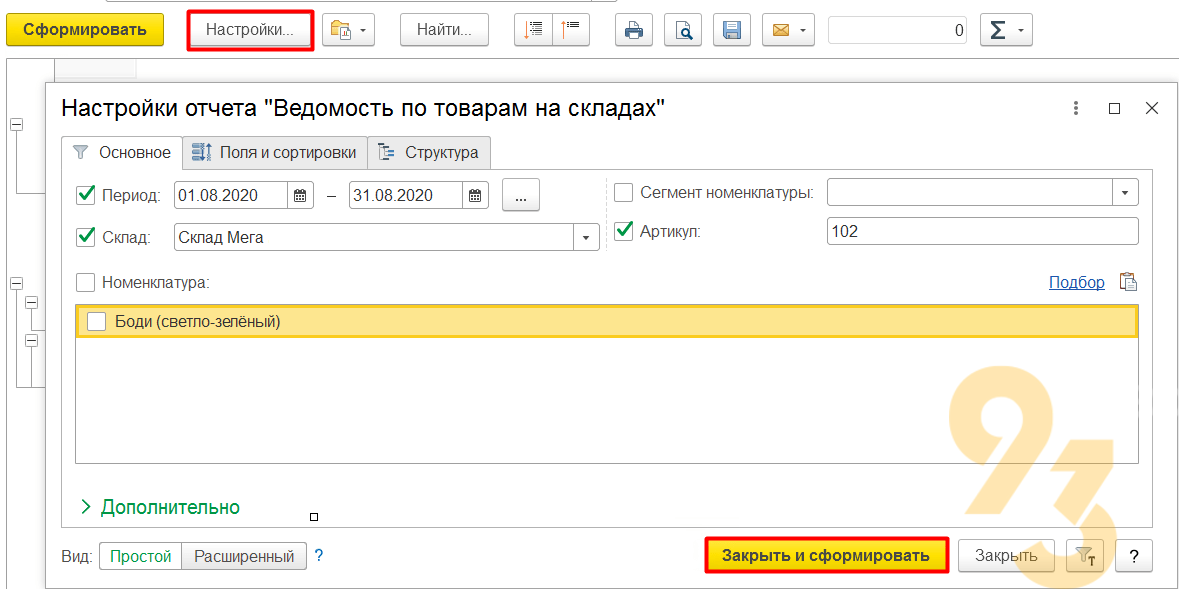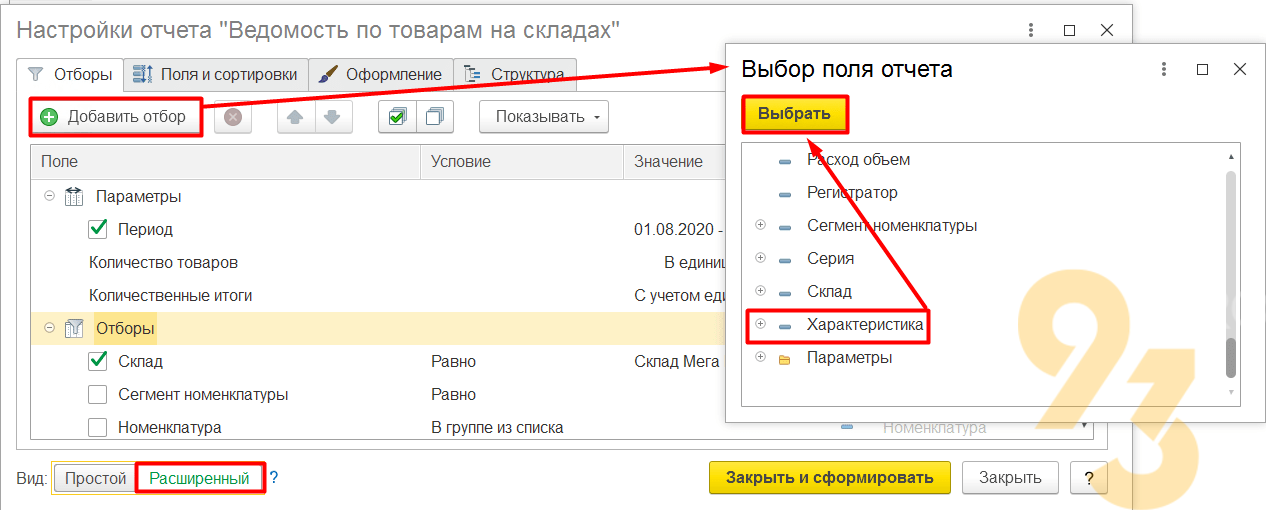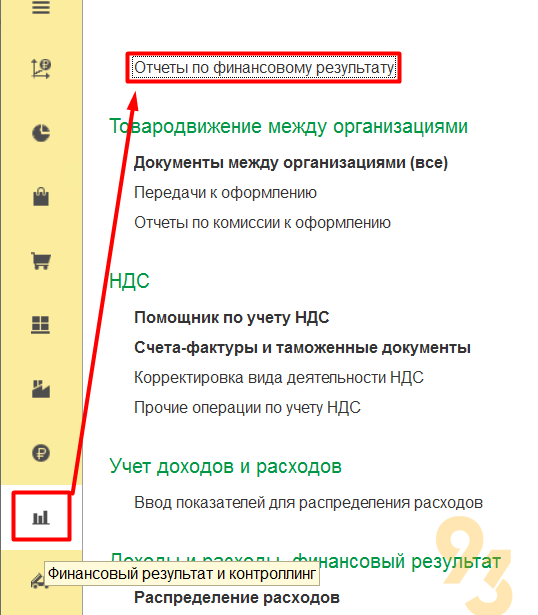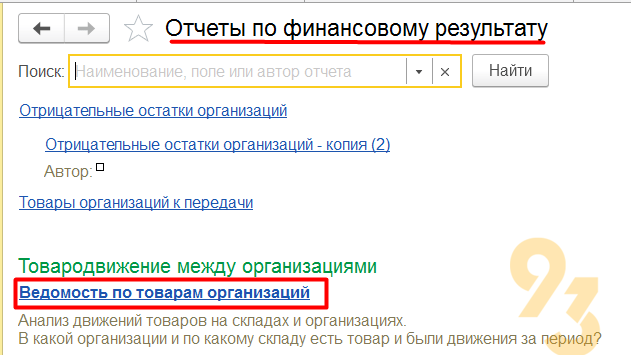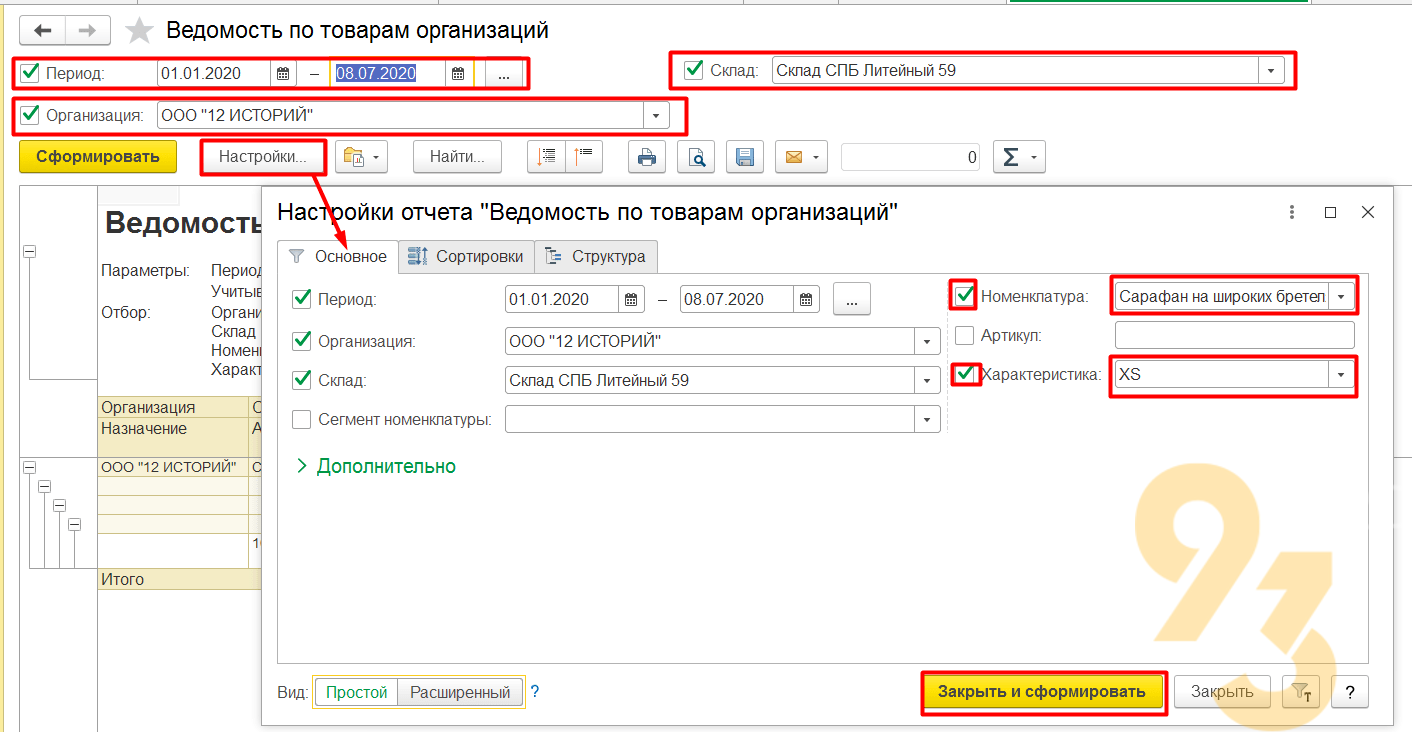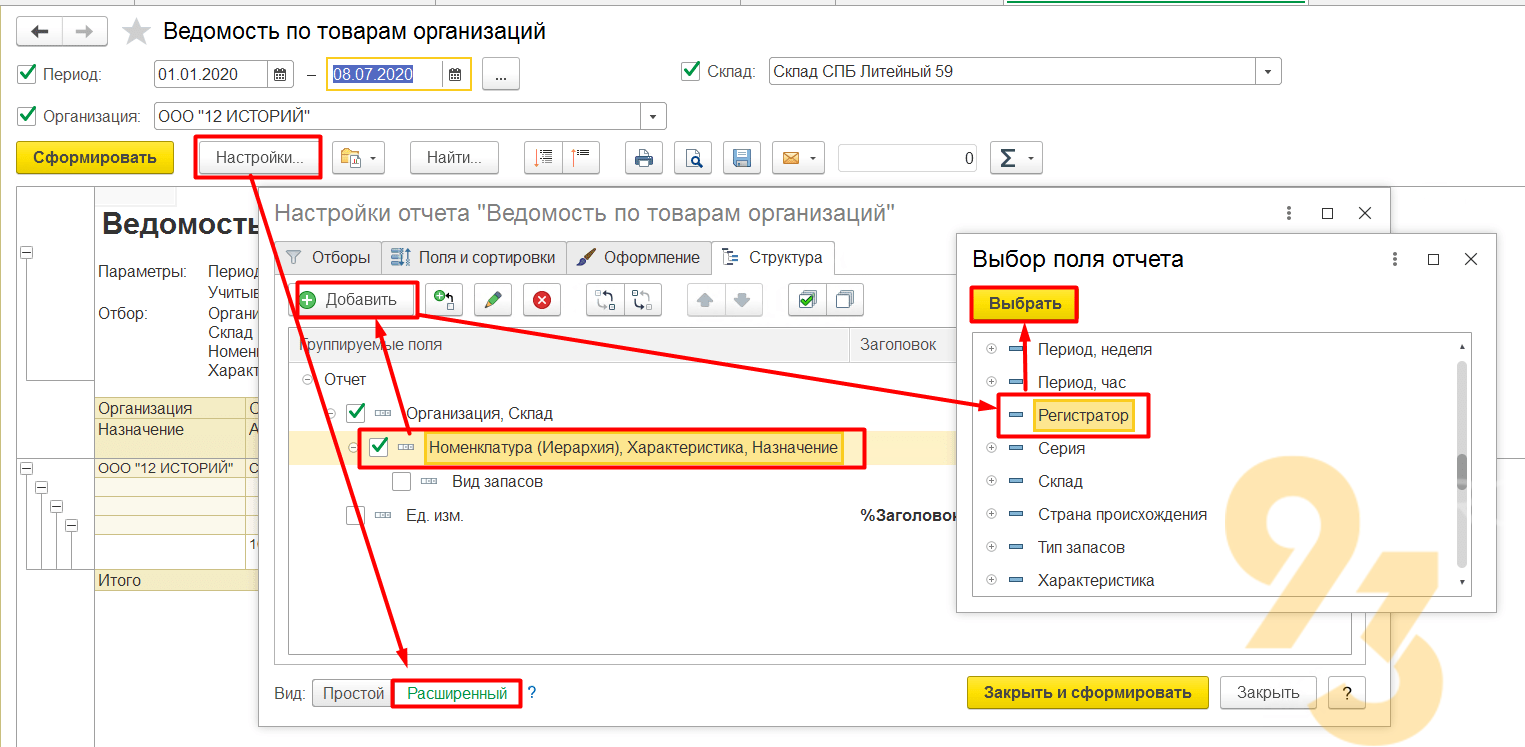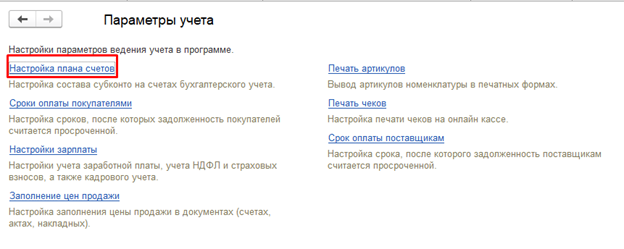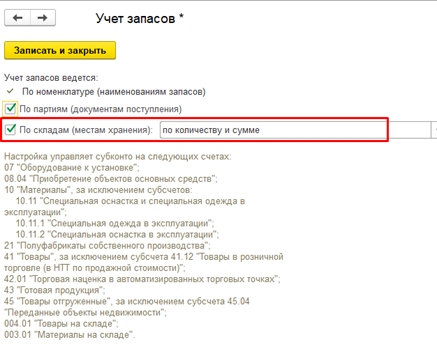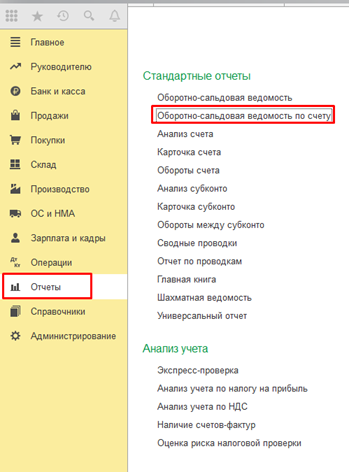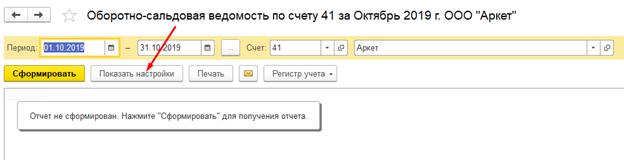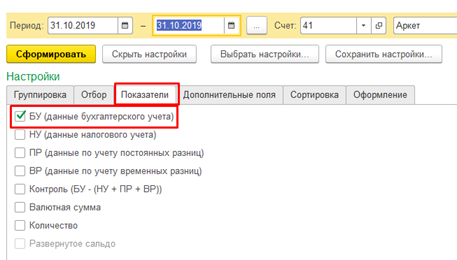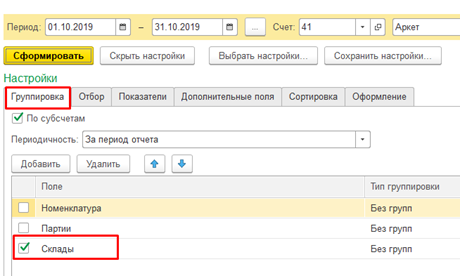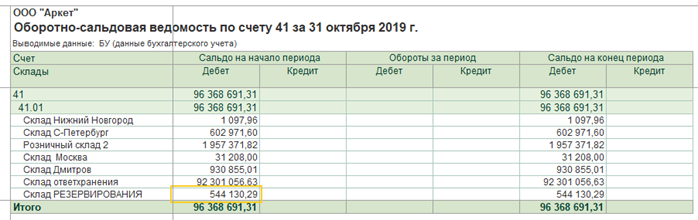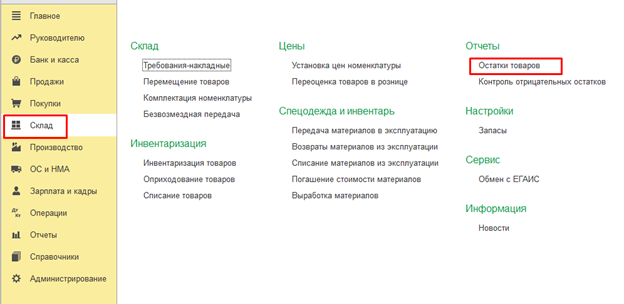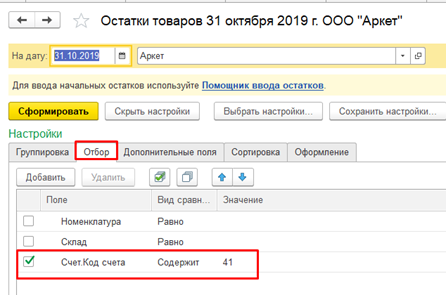На чтение 2 мин Просмотров 12.1к. Опубликовано 10.08.2021
Бухгалтеру важно знать, какие товары присутствуют на складе на определенную дату. Эту информацию можно получить в 1С несколькими способами. Расскажем о них в нашей статье.
Для получения информации об остатках товаров прежде необходимо настроить функционал программы. Для этого на главной странице в левом желтом поле выбираем Администрирование.
Далее в блоке Настройки программы выбираем Параметры учета.
Нажимаем на подсвеченную синим строку Настройка плана счетов.
Далее смотрим, как настроена опция Учет товаров в рознице. Галочка должна стоять рядом с «По складам».
Чтобы подтвердить свой выбор, нажимаем кнопку Записать и закрыть.
Теперь можно пользоваться функционалом программы – смотреть остатки товаров на складе. Для этого вернемся на главную страницу. На желтом поле слева выбираем Склад.
В блоке Отчеты выбираем Остатки товаров.
В открывшемся окне в поле ставим дату, на которую мы хотим вывести остатки и нажимаем Сформировать.
Программа выдает количественные и суммовые остатки по всем МПЗ, хранящимся на складах организации и отраженным в 1С.
Обратите внимание, что в таблице отражены все МПЗ, а не только товар. Сюда входят и материалы, и готовая продукция, и товары.
Если есть необходимость узнать остатки только по товарам, готовой продукции или прочим МПЗ, в таком случае стоит воспользоваться оборотно-сальдовой ведомостью (ОСВ) по счету.
Рассмотрим, как узнать остатки товаров на складе на 31.07.2021 года через ОСВ. Мы будем делать ОСВ счета 41.1.
Возвращаемся на главную страницу и в левом желтом поле выбираем Отчеты.
В блоке Стандартные отчеты выбираем Оборотно-сальдовая ведомость по счету.
Ставим период (можно выбрать любой период, но если нас интересуют остатки на 31.07.2021 г., то именно эту дату следует поставить как окончание периода) и счет (мы смотрим товары – счет 41.01). Нажимаем кнопку Сформировать.
Правый столбец Сальдо на конец периода показывает количественные и суммовые остатки товаров на 31.07.2021 г.
Если у вас программа показывает только сумму, а количество — нет, необходимо настроить функционал. Нажимаем на кнопку Показать настройки.
В закладке Показатели ставим галку напротив Количество и формируем отчет кнопкой Сформировать.
Количество появится в отчете, если его не было ранее.
Аналогичным образом можно получить остатки и по другим счетам МПЗ, например 10 или 43.
Автор материала:
Оксана Лим
Рассмотрим на примере 1С:КА (ЕРП, УТ, Розница)
У нас организация у нее есть остатки организации, которые хранятся на складах. Если склады ордерные, то нужно помимо остатков организации следить еще за остатками на конкретном складе. За движения товаров по организации и на складах при ордерной схеме отвечают разные типы документов. Например если мы внутри организации имеем 2 ордерных склада, то если хотим часть товара со склада «А» переместить на склад «Б», то нам необходимо будет сделать документ перемещения товаров (он отвечает за движение товаров организации), расходный ордер (который отразит расход по товарам на складе «А») и приходный ордер (который отразит приход на остатки на складе «Б»). То есть при ордерной схеме движения по товарам на складе будет отражаться ордерами (приходным, расходным, на отражение излишков/недосдач/порчи) , за товары организации отвечают документы перемещения, реализации, возврат, приобретение, оприходование излишка, списание недостач, пересортицы товаров, порча. Если не используется ордерная схем, то ордера для движения товаров делать ненужно.
Если используется система резервирования товара, то необходимо также следить за свободными доступными остатками. Резервировать их могут например заказ на перемещение или заказ клиента.
Рассмотрим как проверить доступные остатки:
- Открываем отчет “Остатки и доступность товаров“ (Склад и доставка — Отчеты по складу — Остатки и доступность товаров)
- Далее формируем отчет для товара из ошибки (Для этого заполняем поля склад и артикул и нажимаем сформировать):
3.Нас интересует колонка “Доступно“. Этот как раз и есть свободный остаток.
Если нам нужно посмотреть подробнее почему товар находится в отгрузке, то выбираем соответствующую позицию и двойным кликом вызываем меню, где выбираем «Расшифровать другим отчетом» — «Поступление и отгрузка товаров»
Это позволяет сформировать отчет по конкретной позиции, которая покажет какой именно документ создает соответствующее движение.
Далее рассмотрим как посмотреть остатки на складе:
- Открываем отчет “Ведомость по товарам на складах“ (Склад и доставка — Отчеты по складу — Ведомость по товарам на складах)
- Заполняем шапку отчета:
Период — это промежуток времени, за который необходимо посмотреть движения товара на складе.
Галочка «Детализация до регистратора» помогаем сделать отчет с подробным, то есть будет показана детализация какими именно документами сделаны приходы/расходы. Если этот флаг не ставить, то в отчете за определенный период будет виден только количество начального остатка, прихода, расхода, конечного остатка.
Если нажать после заполнения шапки на кнопку «Сформировать», то отчет будет заполнен данными по всем товарам на складах.
Если нужна информация по определенному товару, нажимаем на кнопку «Настройки» и в открывшемся окне можно указать либо номенклатуру, либо артикул.
Если нужно добавить еще какой-то отбор например добавить «Характеристику», то нужно в окне настройки отчета нажать кнопку «Расширенные»
Далее через кнопку «Добавить отбор» из появившегося списка выбираем нужное поле для отбора и указываем нудные данные.
Далее нажимаем «Закрыть и сформировать».
Рассмотрим как проверить остатки по товарам организации.
- Заходим в раздел «Финансовый результат и контроллинг» — «Отчеты по финансовому результату»
- В списке отчетов выбираем «Ведомость по товарам организаций»
- Открыли отчет и заполняем следующие поля: Период, Склад, Организация. Далее нажимаем на кнопку «Настройки» и заполняем данные по номенклатуре, характеристики (если необходимо). После нажимаем «Закрыть и сформировать».
Если за период нужен детальный отчет с указанием документов, которые делали движения, то заходим в «Настройки», нажимаем «Расширенные» и проходив на кладку «Структура». Выбираем строчку «Номенклатура (Иерархия)…» и нажимаем кнопку «Добавить». В появившемся окне «Выбор поля отчета» в списке находим «Регистратор» и нажимаем «Выбрать». Далее нажимаем кнопку «Закрыть и сформировать».
Чтобы в программе была информация об остатках товаров в разрезе складов, должна быть включена функция ведения запасов по складам (Администрирование-Параметры учета-Нстройка плана счетов-Учет запасов):
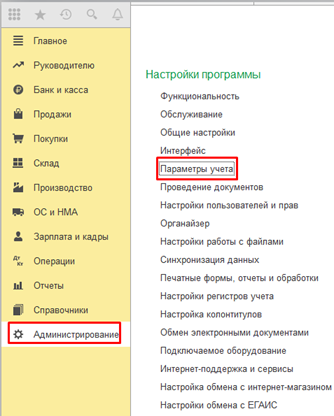
1. Для просмотра остатков можно сформировать Оборотно-сальдовую ведомость по счету 41 (товары):
Чтобы сделать требуемые настройки, надо нажать на кнопку Показать настройки:
На закладке показатели можно задать показатели, которые нужно вывести в отчет. Например, если интересует сумма товара, надо оставить галку только напротив графы БУ :
На закладке Группировка можно выбрать необходимую детализацию отчета. Если нужно увидеть общие остатки по складам (без детализации до отдельных позиций), надо оставить галку только напротив графы Склады:
Далее нажать на кнопку Сформировать:
2. Также для просмотра остатков товаров можно воспользоваться отчетом Остатки товаров (Раздел Склад –Отчеты):
В этом отчете можно посмотреть остатки по всем МПЗ (включая товары, материалы, готовую продукцию). А можно сделать отбор по одному счету 41 (товары):
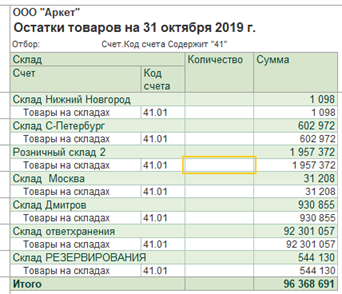
Ваша заявка принята. Мы решим ваш вопрос в течение 2-х рабочих часов!
Спасибо! Ваша заявка принята.
Мы свяжемся с вами в ближайшее время!
Спасибо! Мы свяжемся с вами через несколько минут
Контроль над товарными остатками – важный аспект любого бизнеса. Чтобы грамотно распоряжаться ресурсами, нужно обладать точными данными об их количестве: знать, сколько осталось товара на складе, как вывести отчёт по определённому товару или сделать отбор по нужным товарам. В этом материале разберём, как посмотреть остатки товаров в программе 1С:Бухгалтерия предприятия 8 ред. 3.0.
Для этого заходим в раздел «Склад», выбираем отчёт «Остатки товаров». По кнопке «Показать настройки» задаём нужные условия для отчёта.
В настройках находятся:
- группировка;
- отбор (выбор нужных или исключение ненужных значений);
- сортировка (по возрастанию или по убыванию по выбранному параметру);
- оформление (выделение отрицательных значений);
- при необходимости есть возможность добавить дополнительные поля.
Кроме того, можно сформировать оборотно-сальдовую ведомость с нужными настройками. С помощью этих отчётов можно проверить правильность заполнения документов, то есть верно ли были выбраны склады, те ли товары, чтобы не было по одному товару положительных и отрицательных остатков. В оборотно-сальдовой ведомости есть возможность перейти в ранее созданные документы и исправить ошибки в случае их обнаружения.
В этом материале мы рассмотрели, как посмотреть остатки товаров в программе 1С:Бухгалтерия предприятия 8 ред. 3.0. Надеемся, что этот вопрос теперь не будет вызывать сложностей при работе с программой. А если захотите получить дополнительную консультацию, обязательно звоните на Линию консультаций 1С компании «Что делать Консалт». Мы с радостью вам поможем! Первая консультация совершенно бесплатно!
Свидетельство о регистрации СМИ: Эл № ФС77-67462 от 18 октября 2016 г.
Контакты редакции: +7 (495) 784-73-75, smi@4dk.ru
Поздравляем! Вы успешно подписались на рассылку
13 октября 2021
10194
Время чтения:
9 мин.
0
Продолжаем серию статей про работу в 1С с ответами на популярные вопросы пользователей.
В этом материале посмотрим, как в 1С Розница:
— сформировать базовый отчёт по остаткам,
— сделать стоимостную оценку остатков на складе по различным видам цен;
— проверить остатки по конкретным группам товаров;
— сохранить варианты нужного отчёта в списке отчётов.
Смотрите скриншоты, читайте инструкцию.
С помощью отчётов по складу вы сможете, во-первых, увидеть реальное количество оставшегося товара, а во-вторых, сориентироваться в убывании интересующих позиций, чтобы грамотно спланировать заявки поставщикам.
Как посмотреть общие остатки товара в 1С
1. Зайдите в раздел Склад → Отчеты по складу.
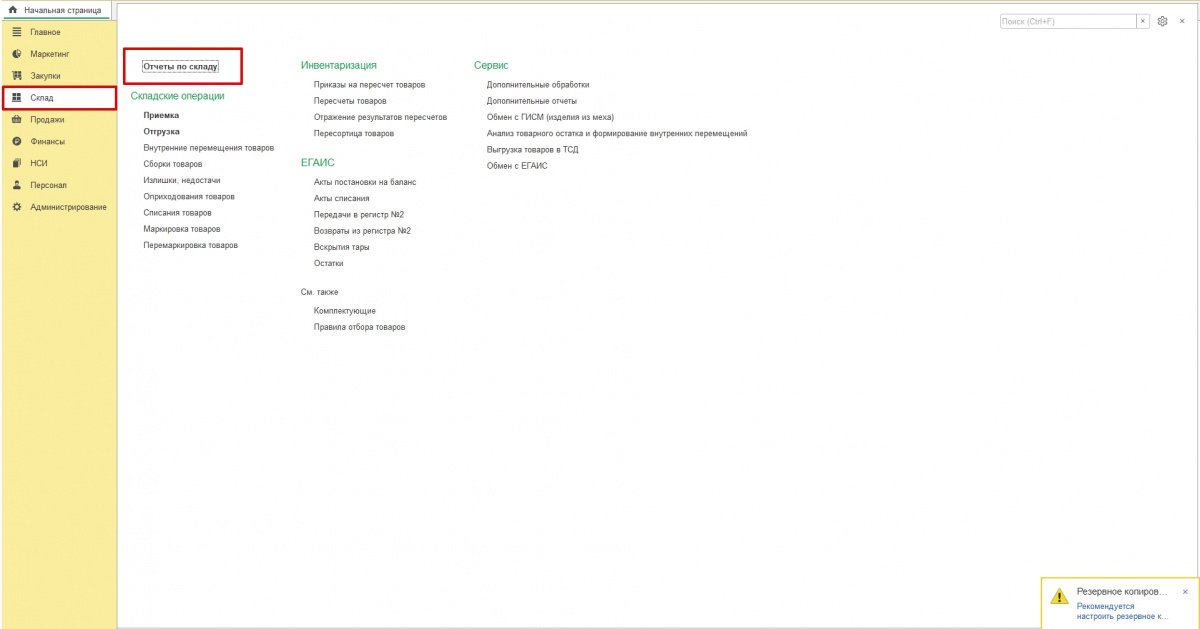
2. В разделе Складские операции выберите Остатки на складах.
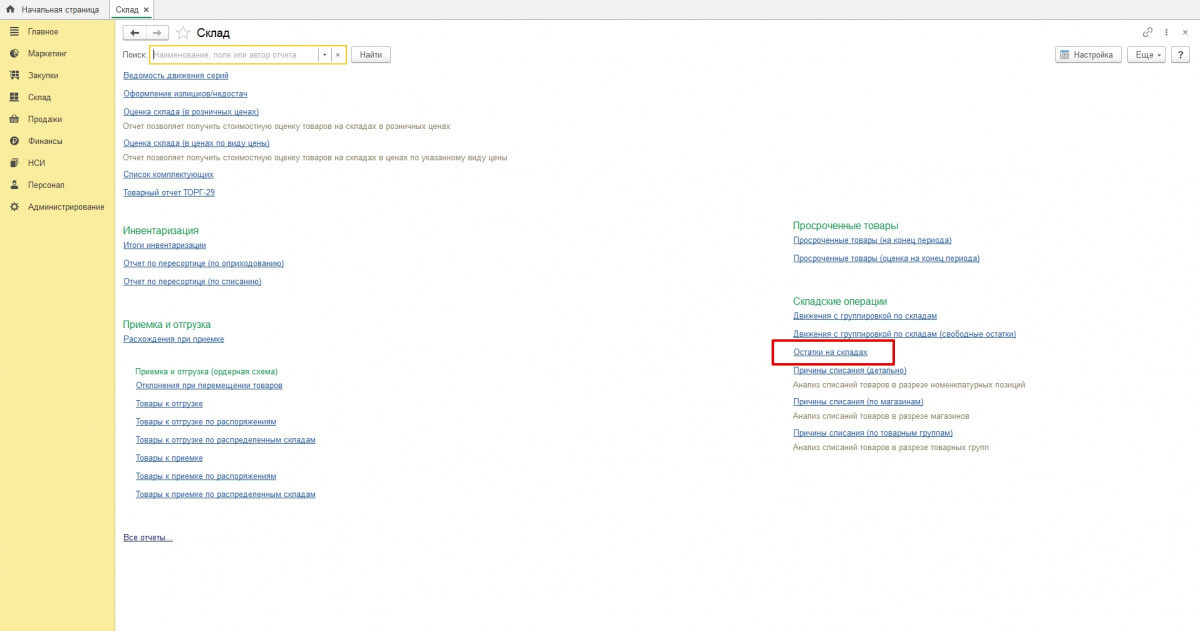
3. Заполните поля Период, Магазин, Склад.
4. Нажмите Сформировать.
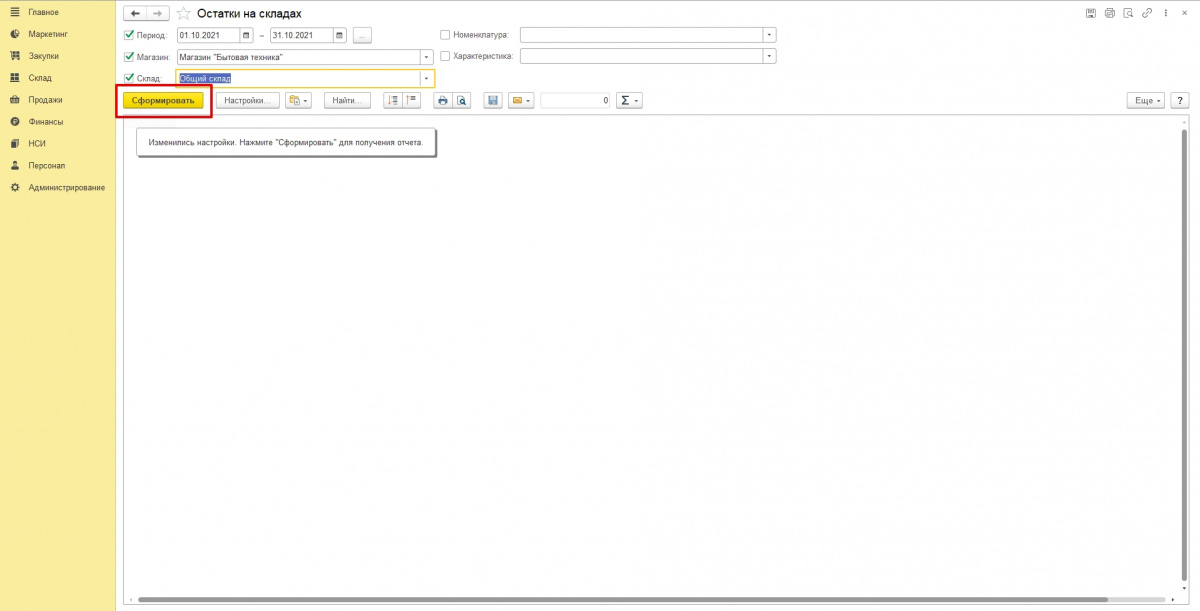
Готово! Данный отчёт отражает количество позиций по всем группам.
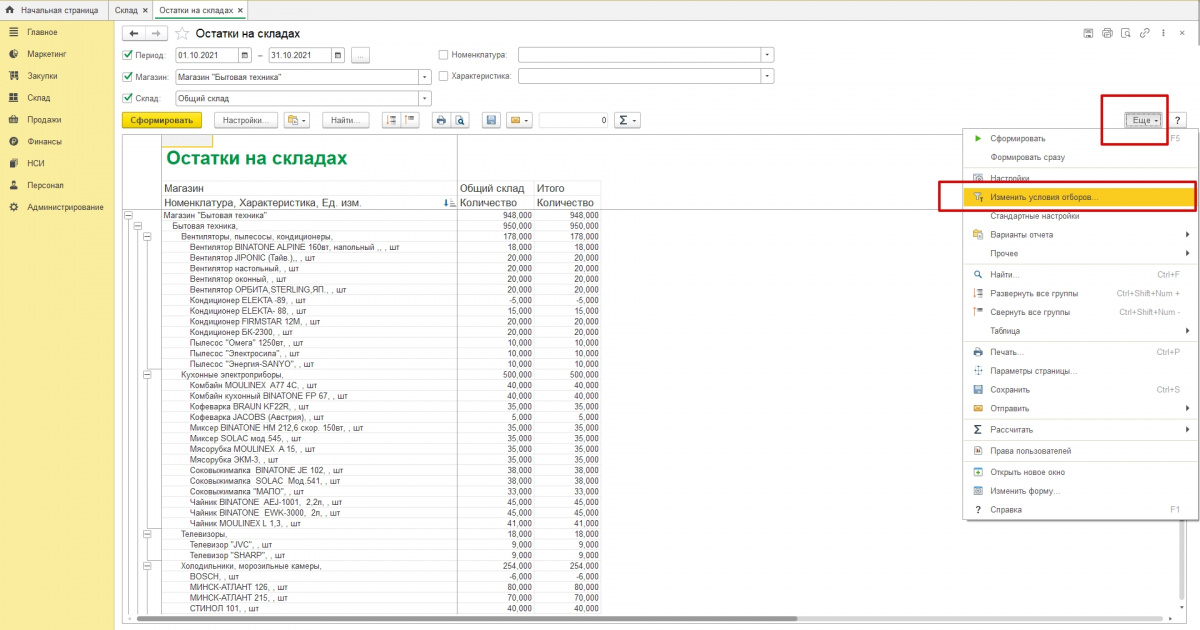
Любой полученный в 1С отчёт можно напечатать или сохранить.
Как проверить остатки конкретной товарной группы
Если нужно узнать информацию по отдельной товарной группе, порядок действий следующий.
1. Начните формировать отчёт по складу (как в предыдущих пунктах 1-3). Затем нажмите Еще.
2. Кликните по строке Изменить условия отборов.
3. Откроется окно с условиями. В поле Номенклатура выберите вариант В группе. Нажмите ОК.
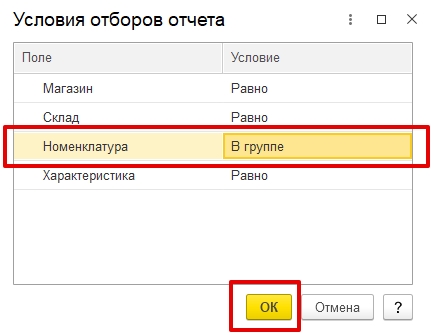
4. В верхней части документа укажите интересующую группу товаров.
5. Нажмите Сформировать
Таким способом у вас появится отчёт, где указаны остатки товаров по конкретной группе (например, бакалея, безалкогольные напитки, детская обувь и т.п.).
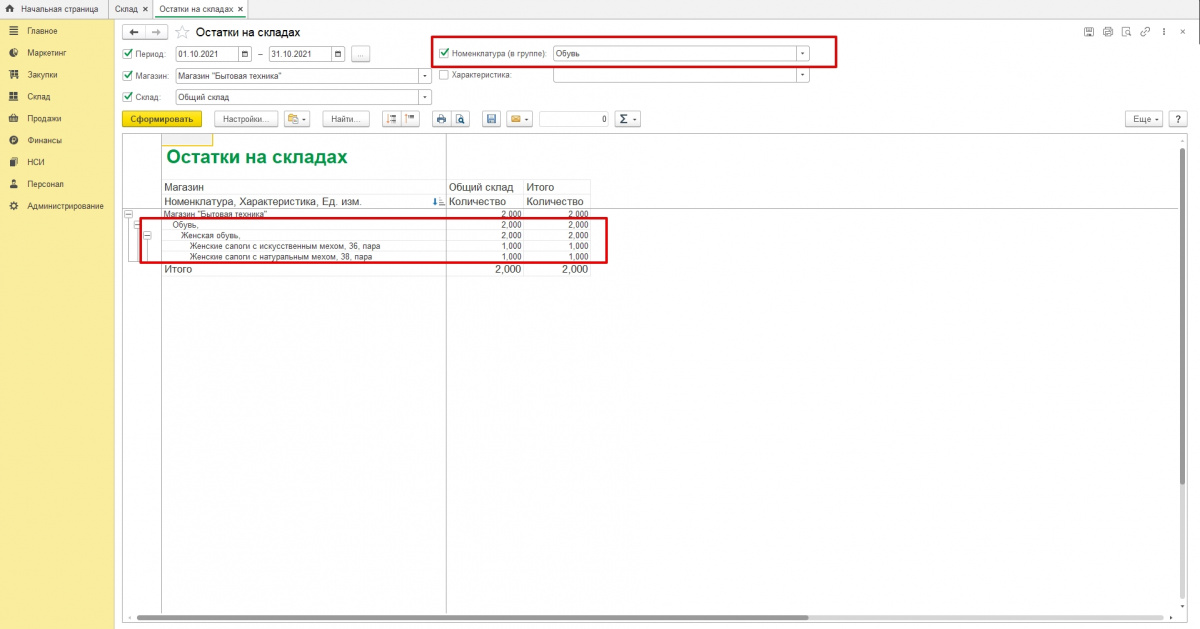
Как оценить остатки по виду цен
Иногда требуется проанализировать стоимость остатков. Это можно сделать по всем представленным видам цен.
1. Зайдите в раздел Склад → Отчеты по складу.
2. Откройте вариант Оценка склада (в ценах по виду цены).
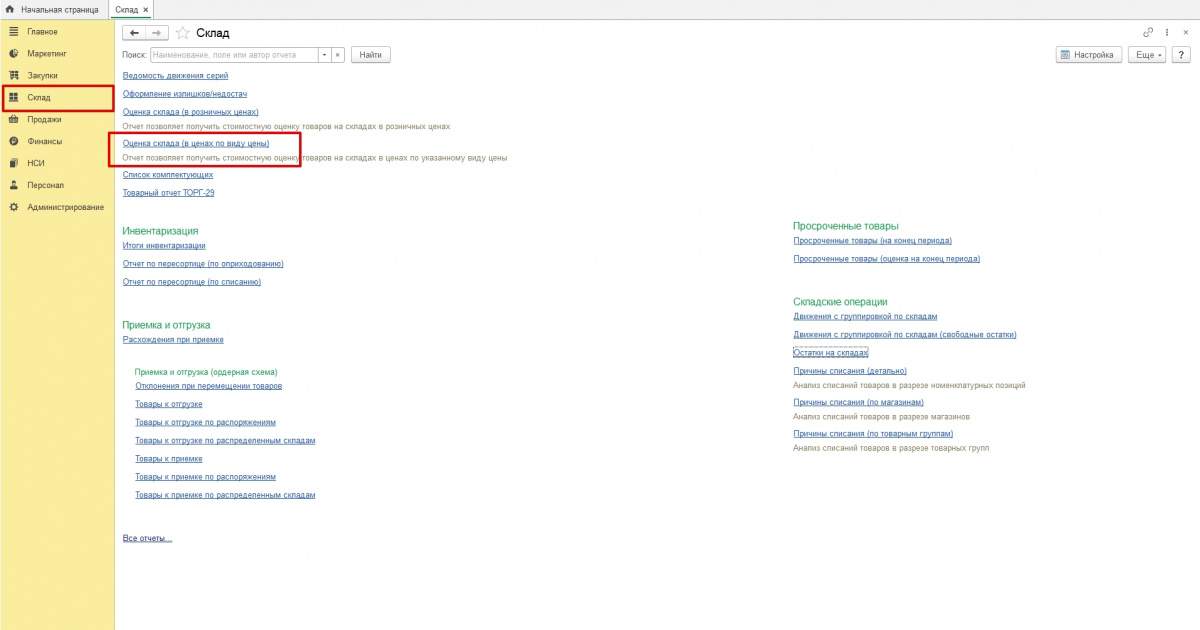
3. Укажите Дату, отметьте Вид цены (например, розничная), выберите Магазин и Склад.
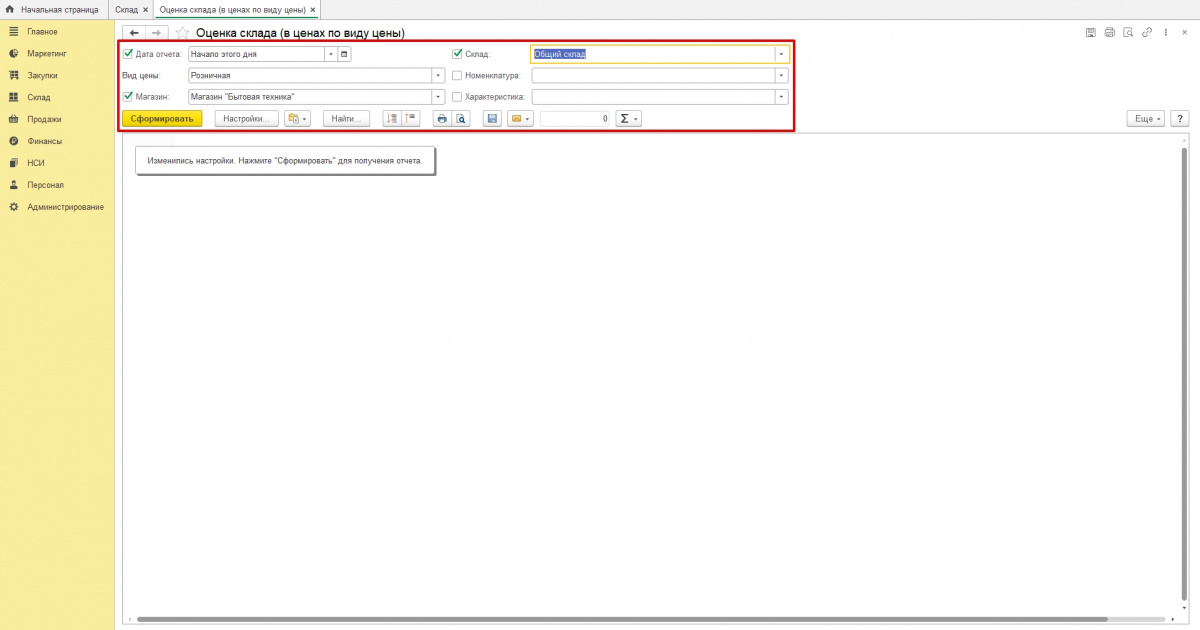
4. Нажмите Сформировать.
Готово! Отчёт позволит провести стоимостную оценку товаров на складе.
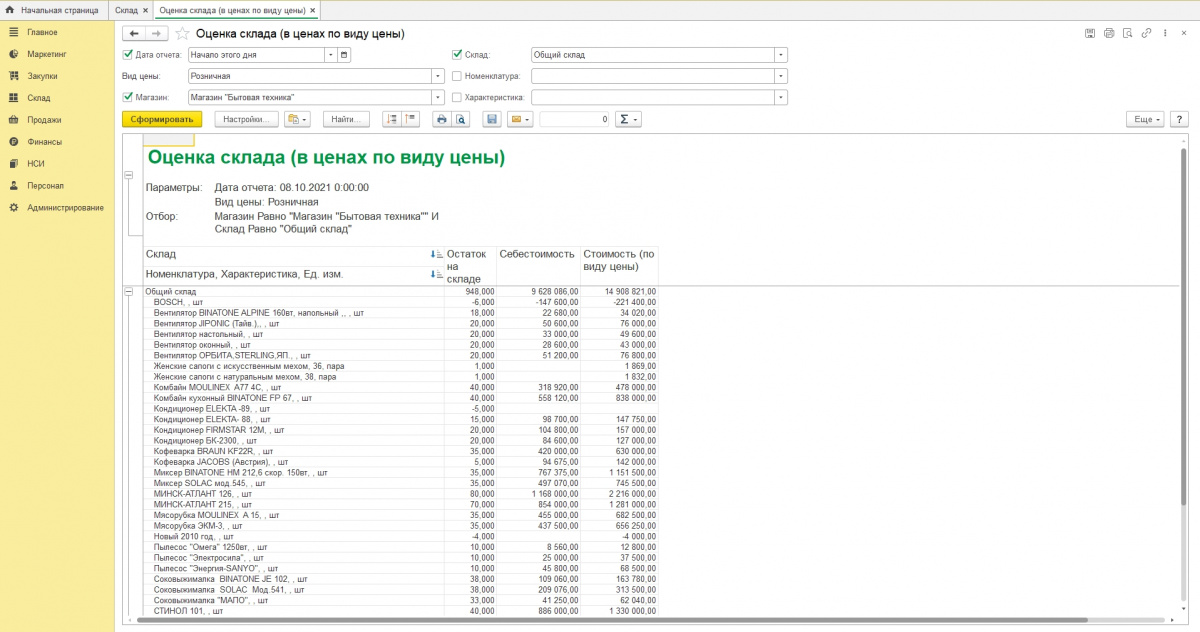
Как сделать оценку склада с артикулом товара
Пригодится, когда надо проверить остатки конкретных товаров, посмотрев их в отчёте по артикулу.
1. Начните создавать отчёт по остаткам.
2. Нажмите на кнопку Настройки.
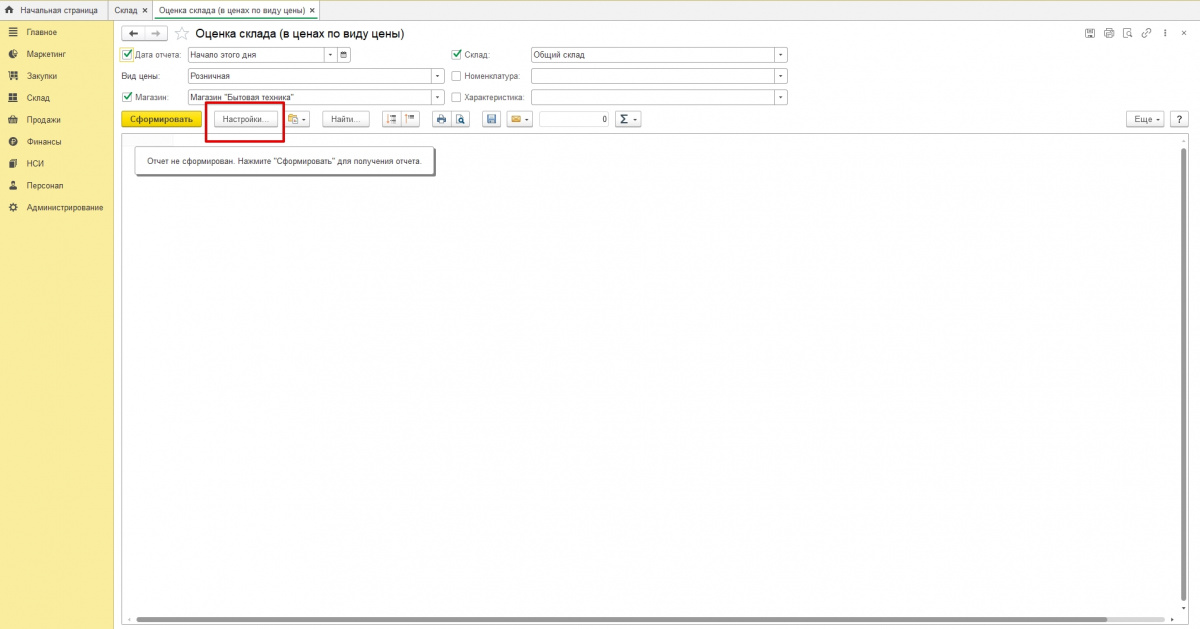
3. Включите Расширенный вид.
4. В разделе Структура два раза кликните Номенклатура….
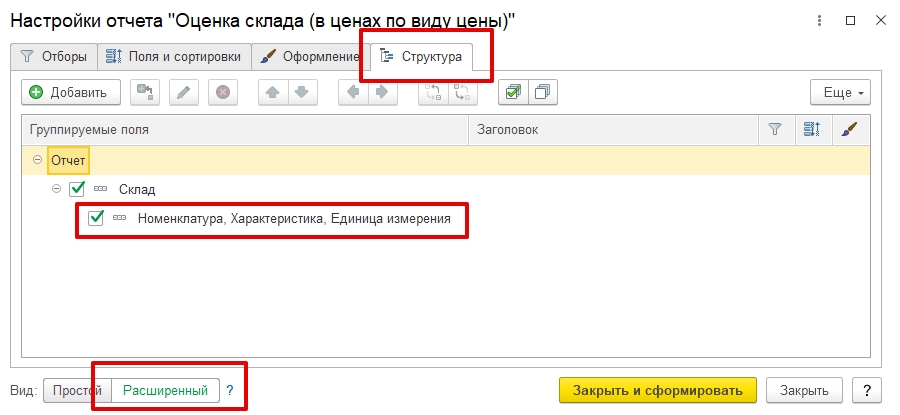
5. Откройте раздел Поля и сортировки. Нажмите Добавить.
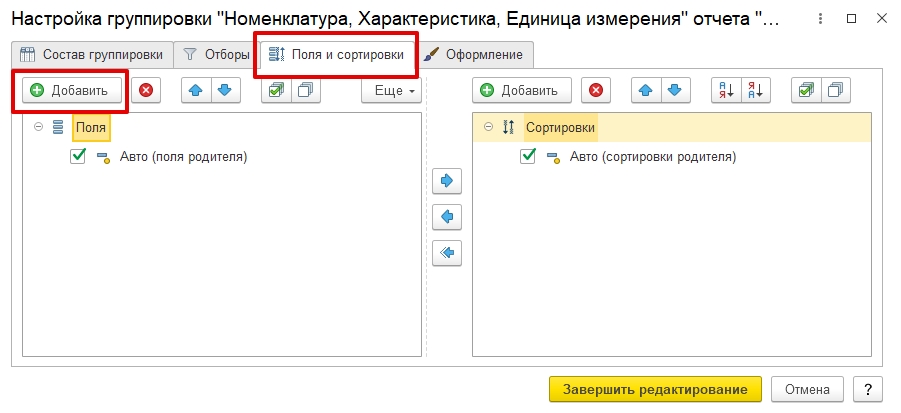
6. Откройте пункт Номенклатура, выделите там Артикул и нажмите Выбрать.
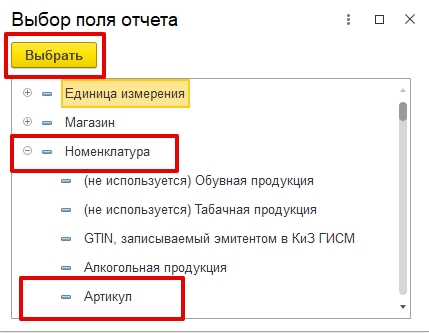
7. Убедитесь, что поле с артикулом добавилось в левом окне. Нажмите Завершить редактирование.

8. В окне настройки отчёта теперь нажмите Закрыть и сформировать.
Готово! Теперь в вашем отчёте есть новая колонка, где отображается артикул каждого товара.
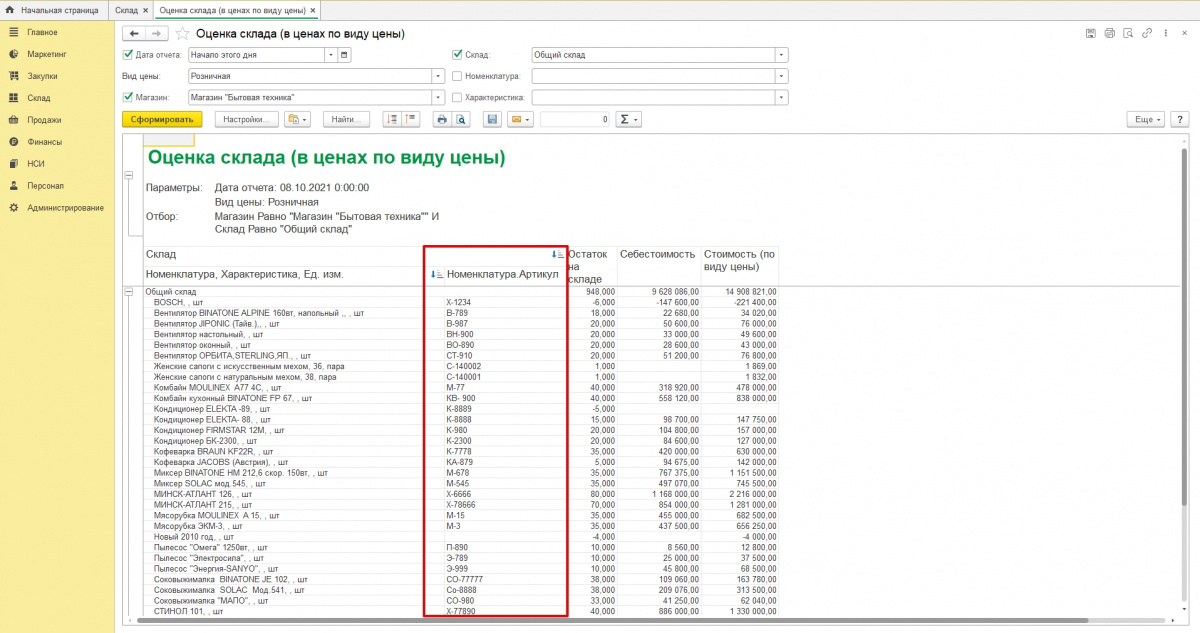
Как сохранить вариант отчета
Чтобы не настраивать поля каждый раз, рекомендуем сохранить все часто используемые отчёты. Показываем, как это сделать.
1. В отчёте нажмите кнопку Еще.
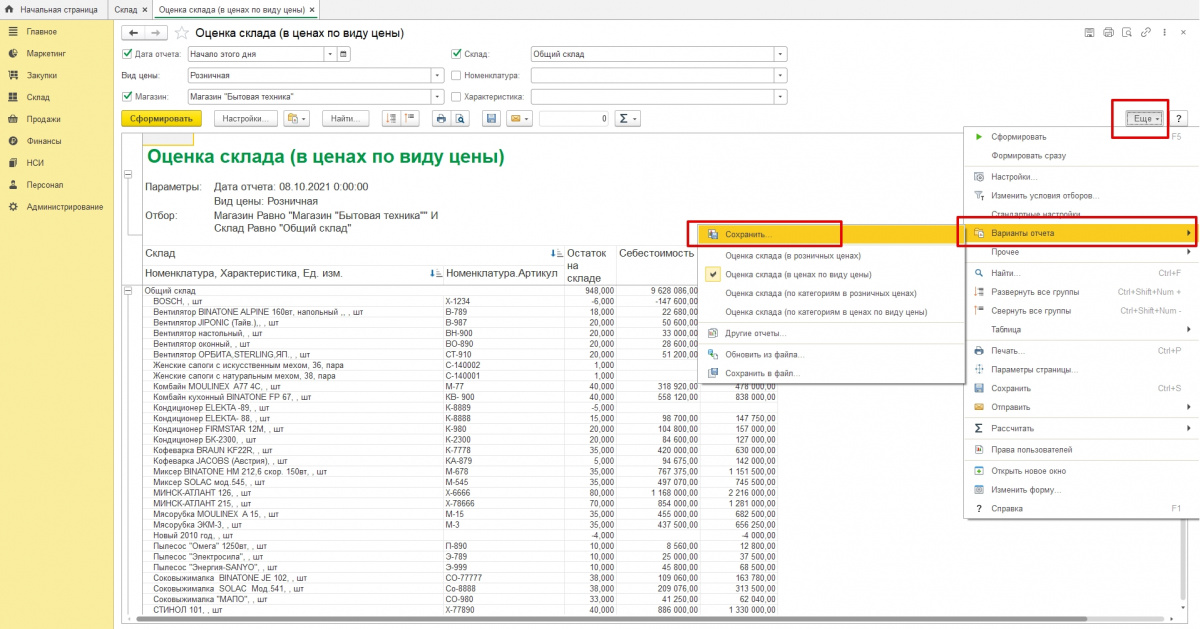
2. Выберите Варианты отчёта, нажмите Сохранить.
3. Задайте понятное наименование или оставьте предложенное системой. Если нужно, отметьте, кому доступен этот вариант отчета (только автору или другим пользователям тоже).
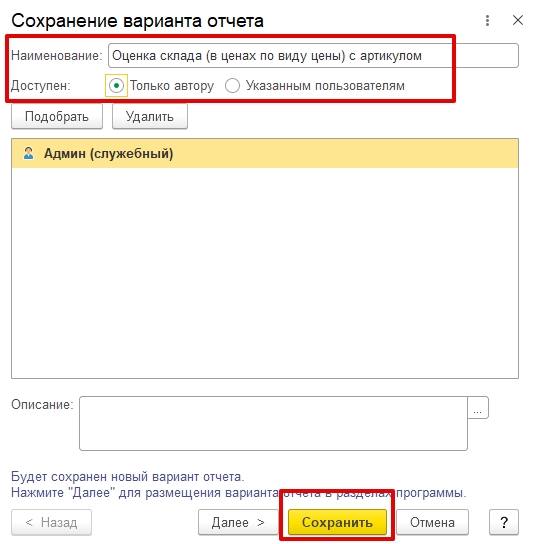
4. Нажмите Сохранить.
Готово! Теперь ваш отчёт появится в списке отчётов в разделе Склад → Отчеты по складу.
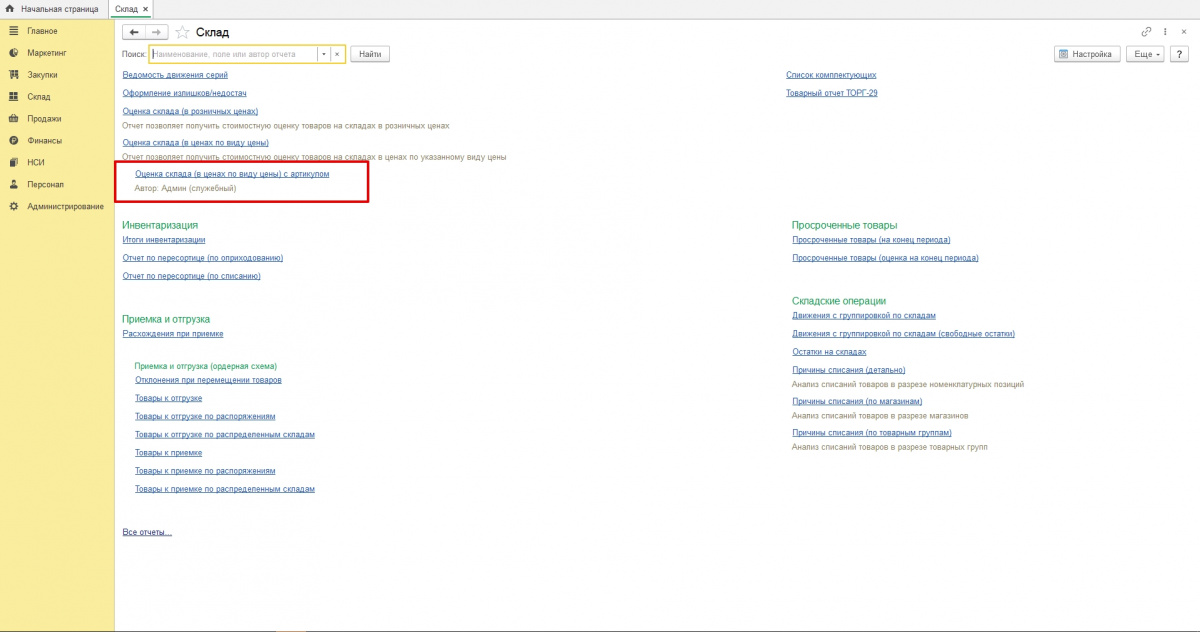
Нужна помощь с программой 1С?
Удаленно решим любой вопрос!
Оставьте заявку на консультацию программиста.
Заказать звонок
Ваша заявка принята
Наши консультанты перезвонят Вам
в течение 20 минут
—
Статью подготовила редакция блога portkkm.ru.
Информационная поддержка: Сергей Белых, программист АСЦ ПОРТ в Красноярске.
Если у вас есть вопросы по автоматизации и настройке 1С, пишите комментарии на сайте и в социальных сетях или приезжайте в один из офисов ПОРТ в Красноярске.